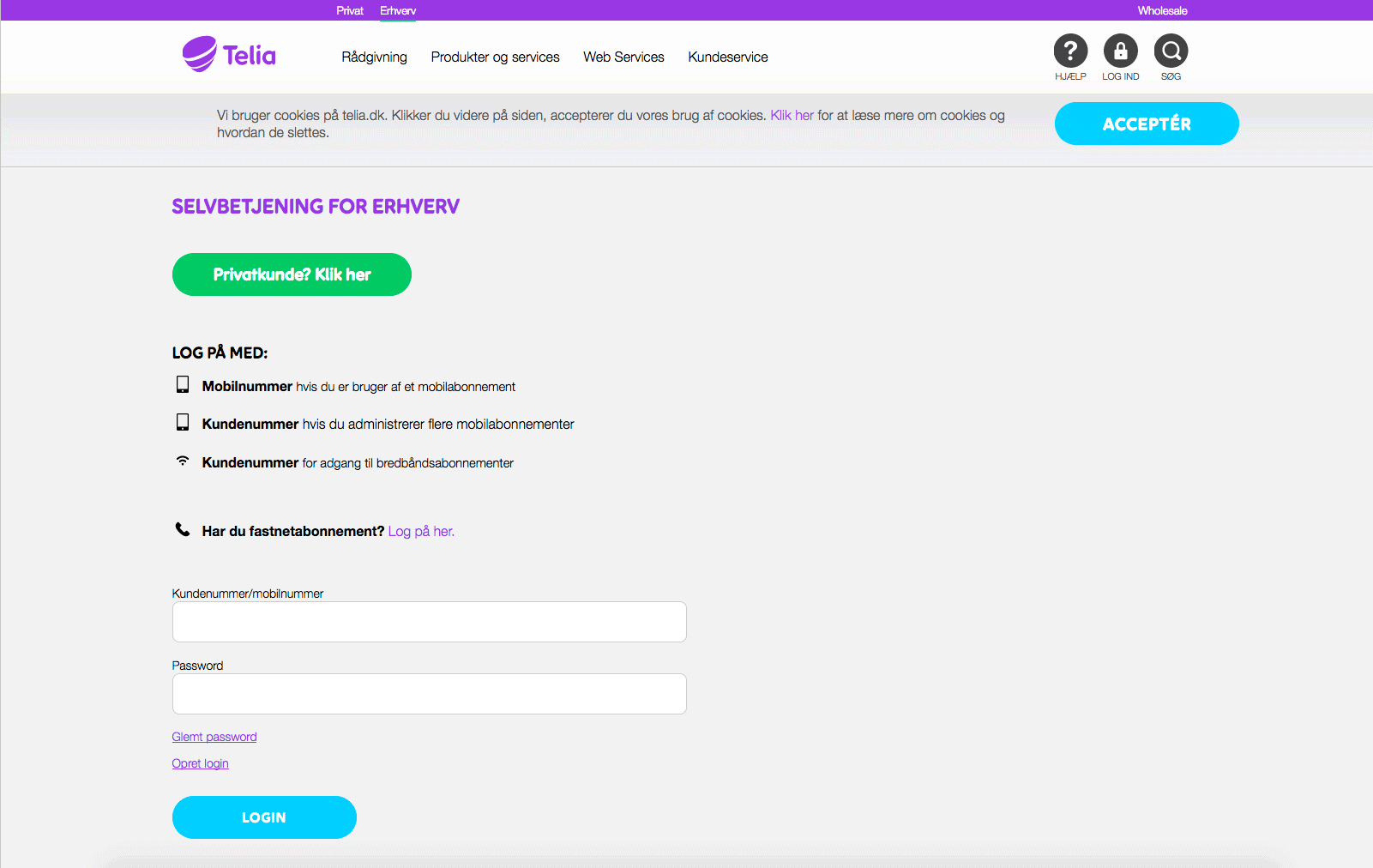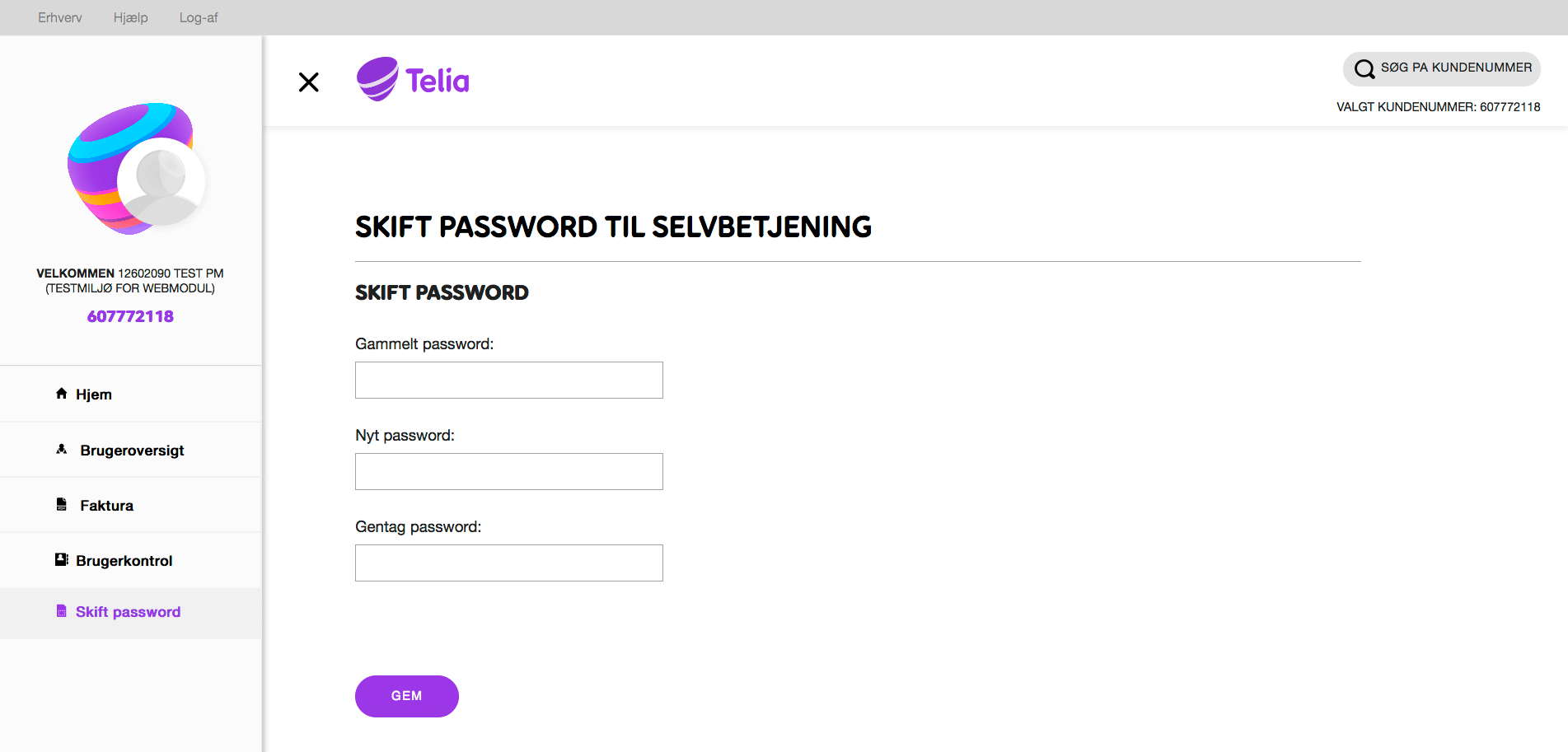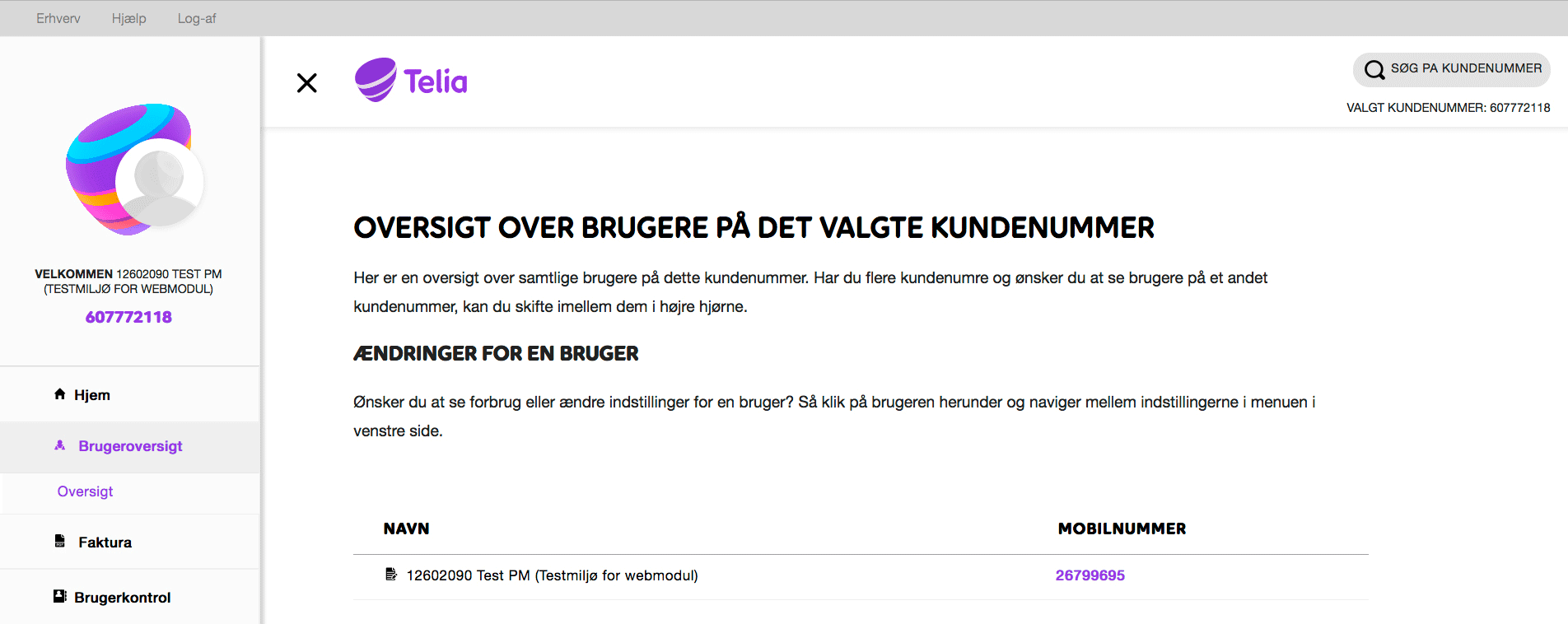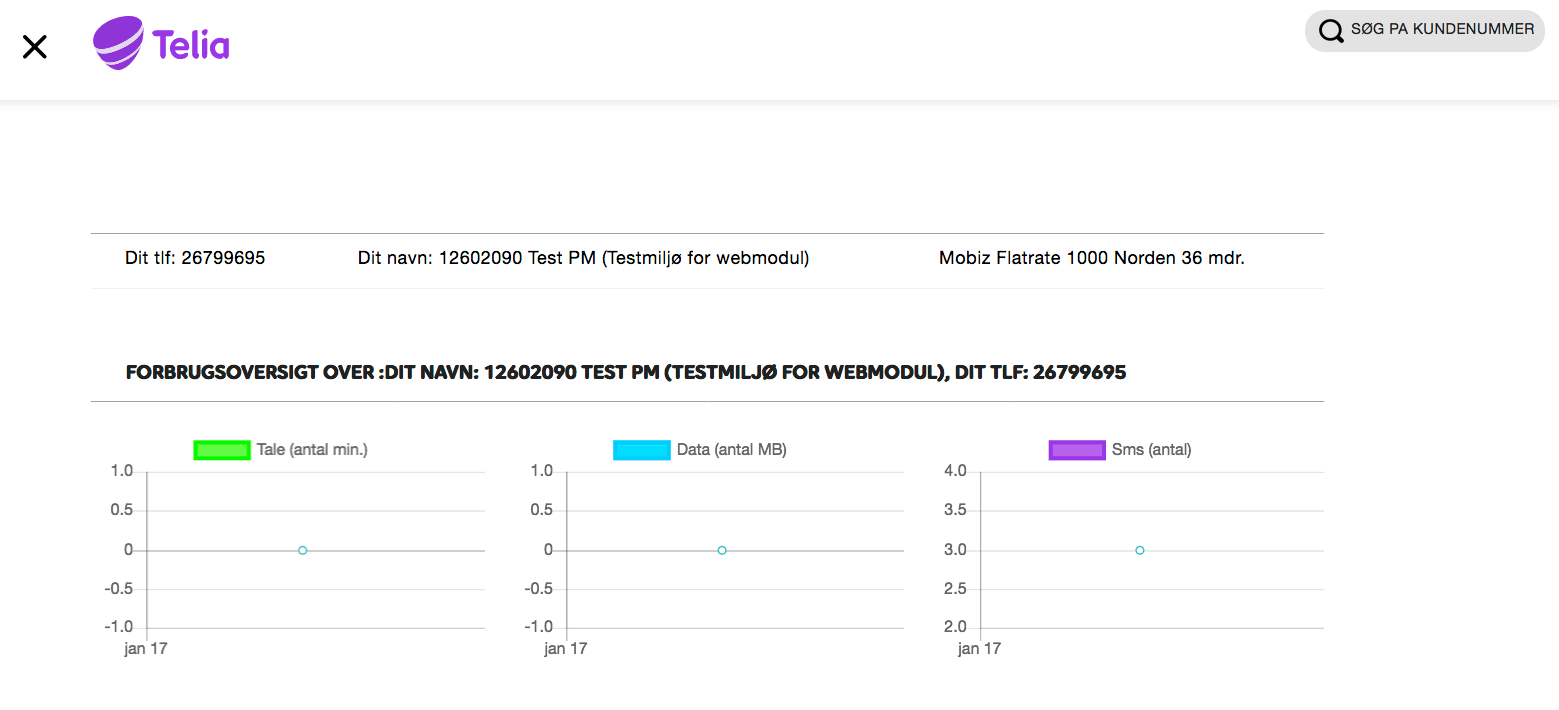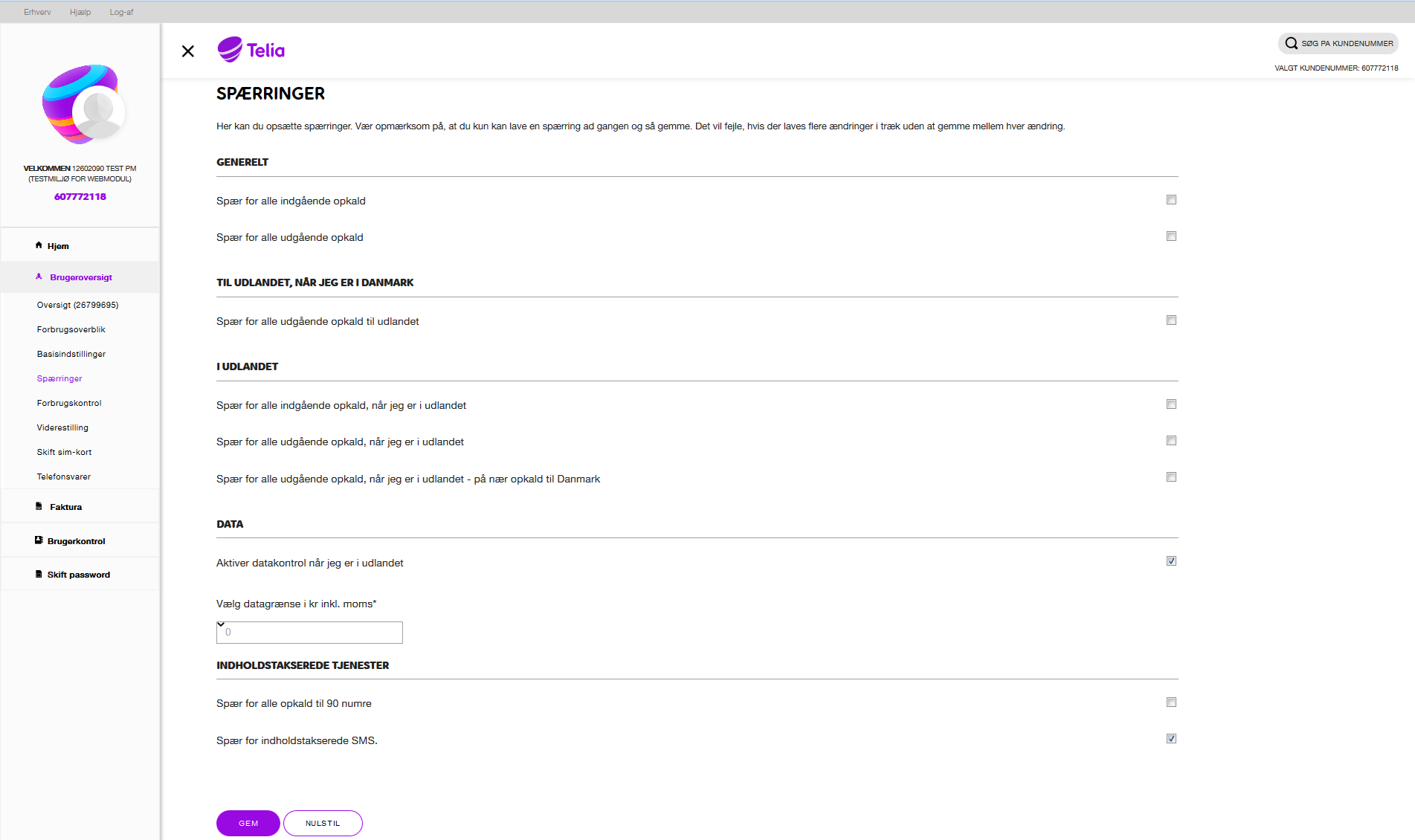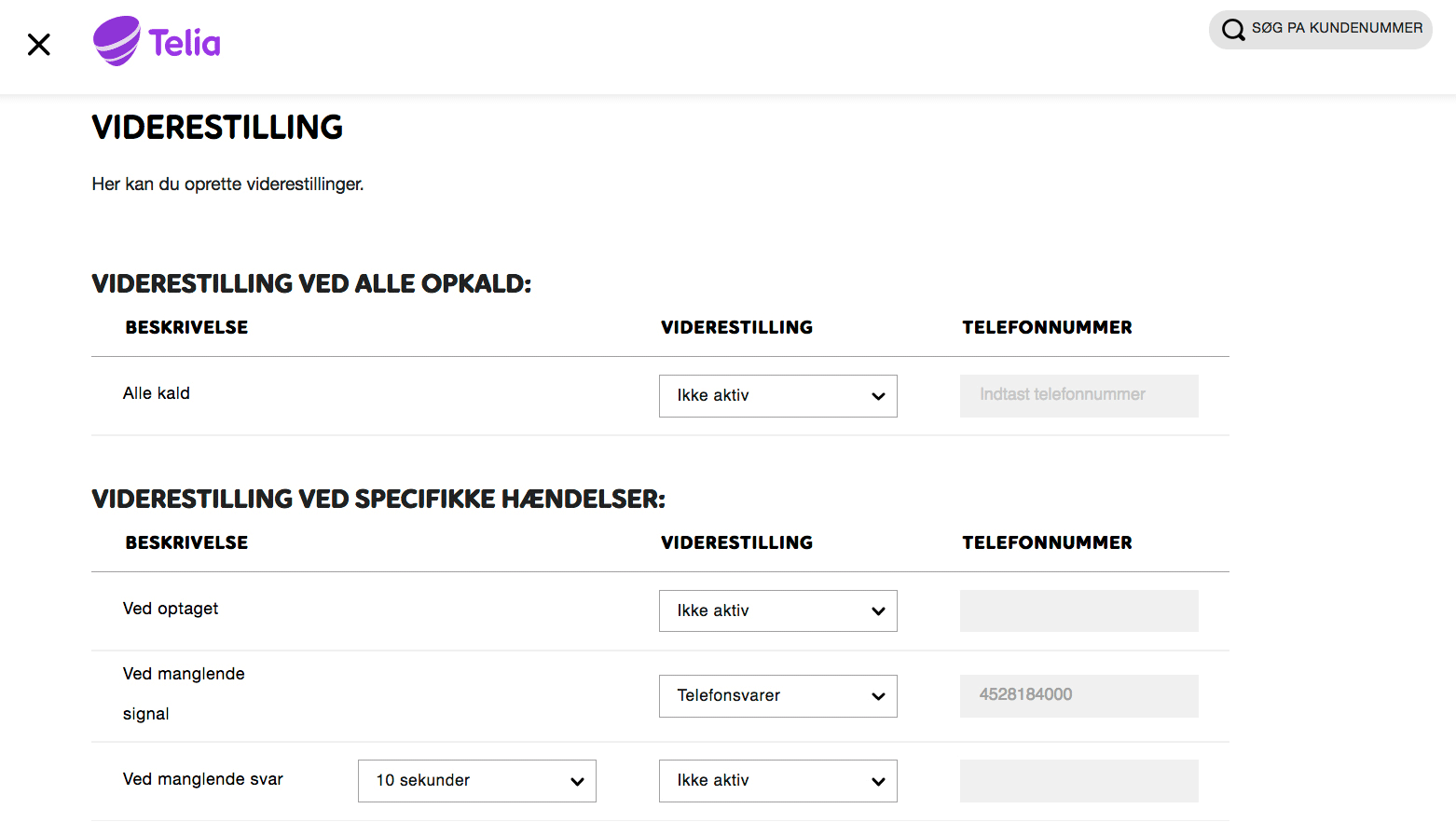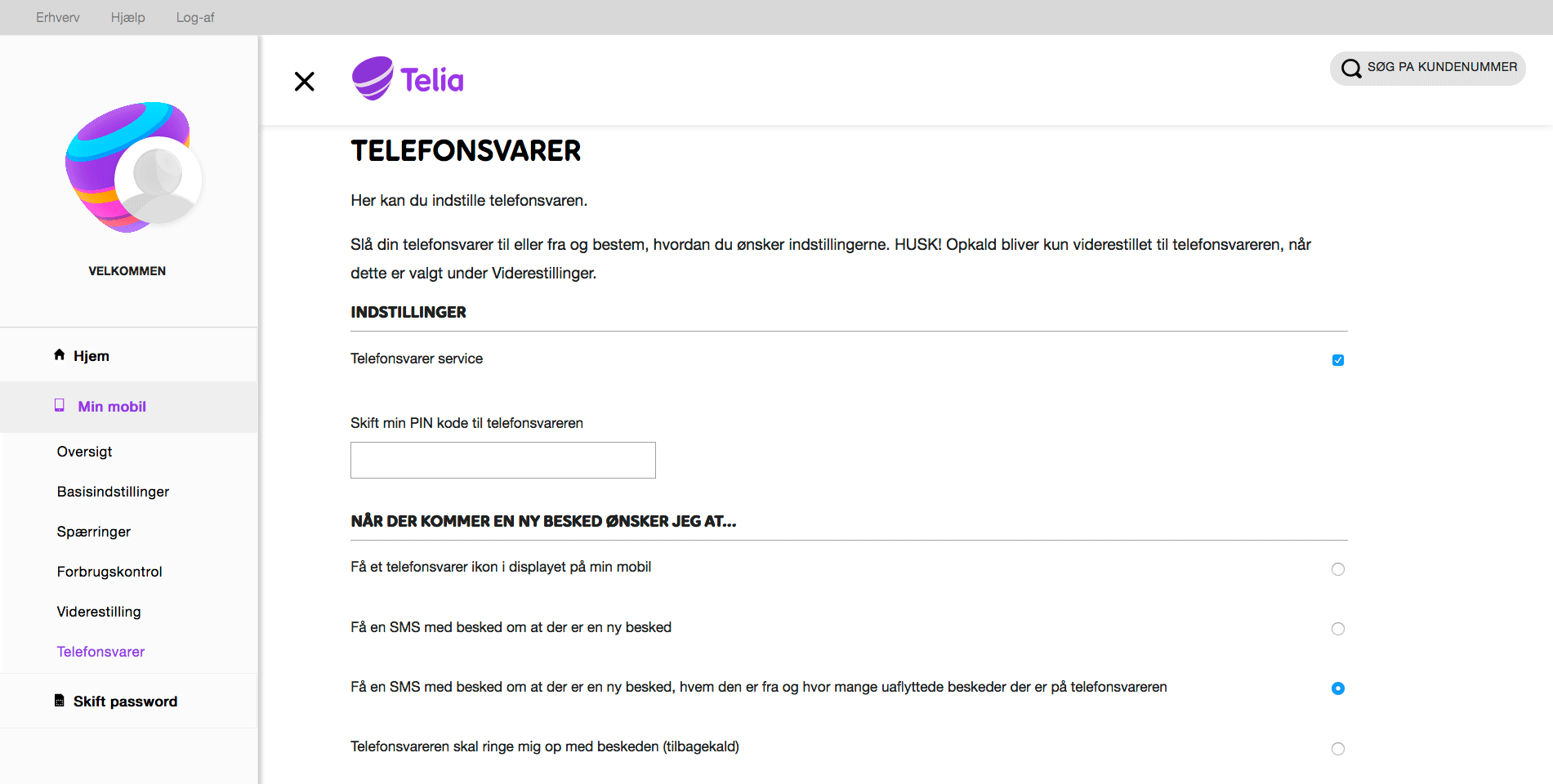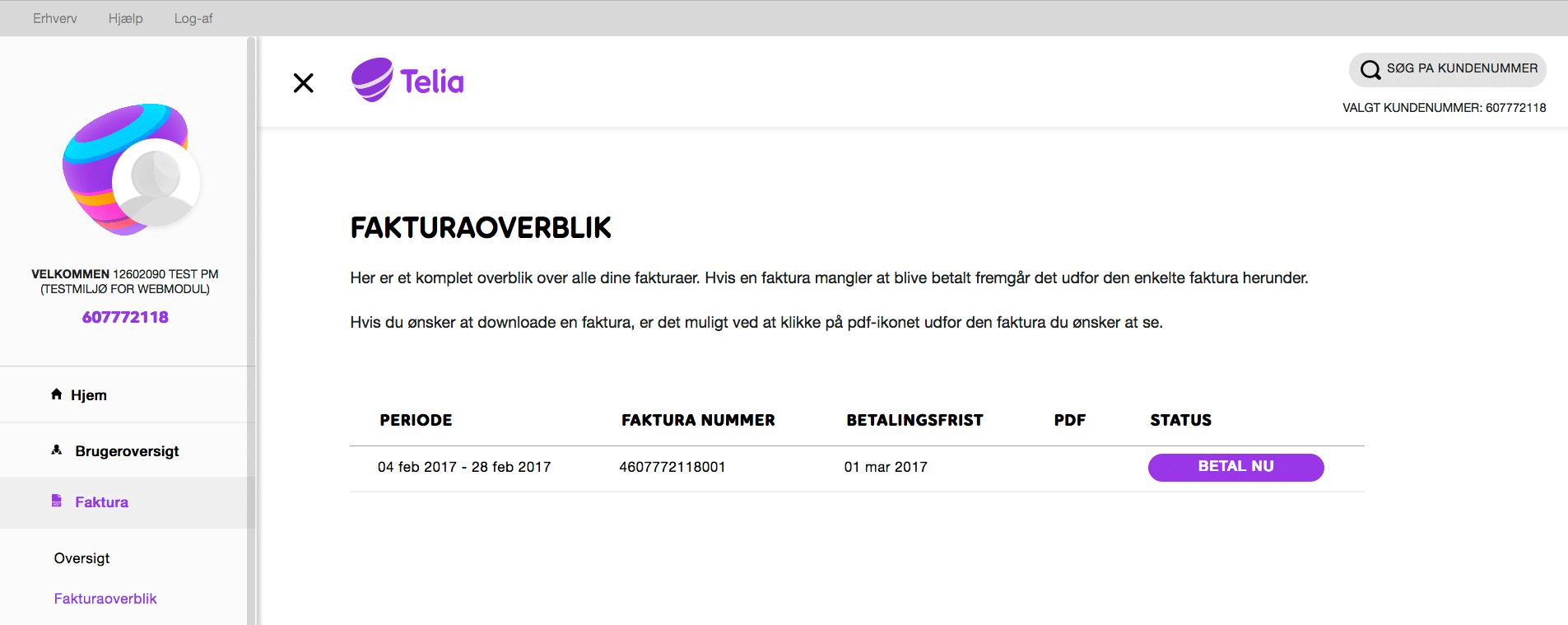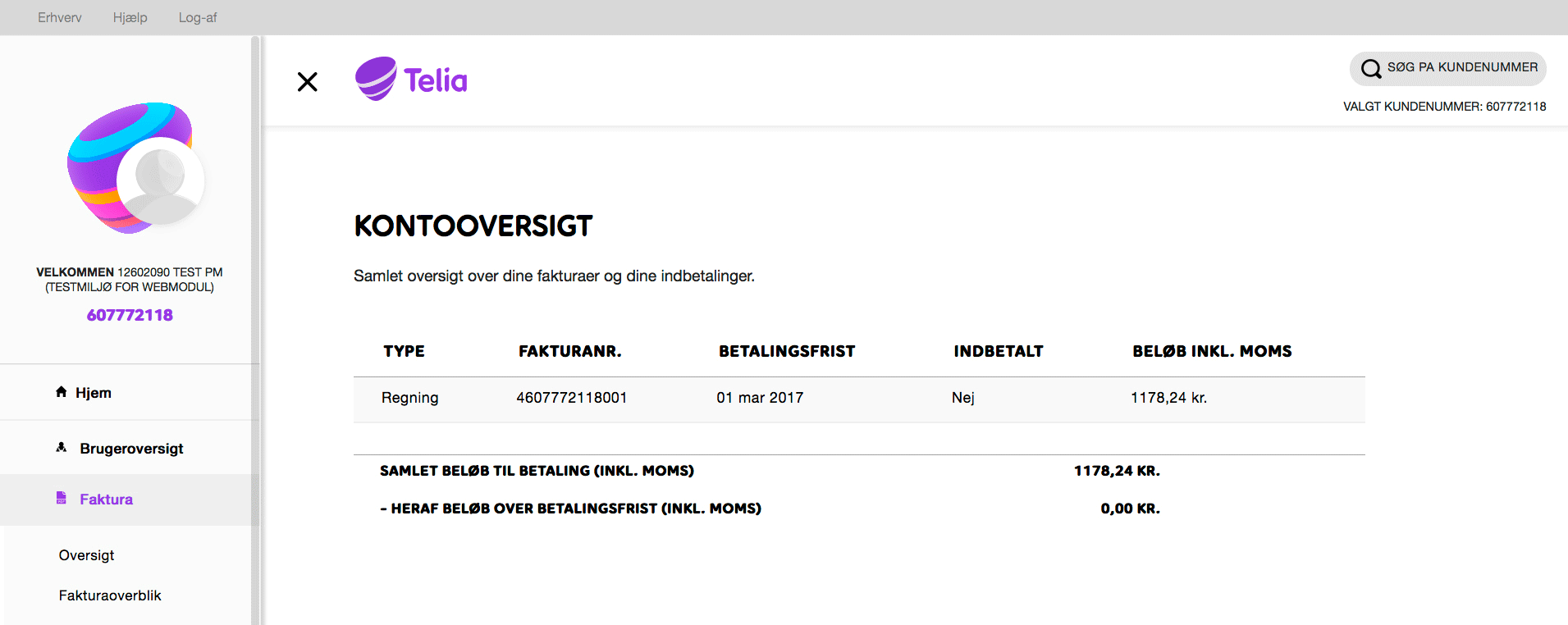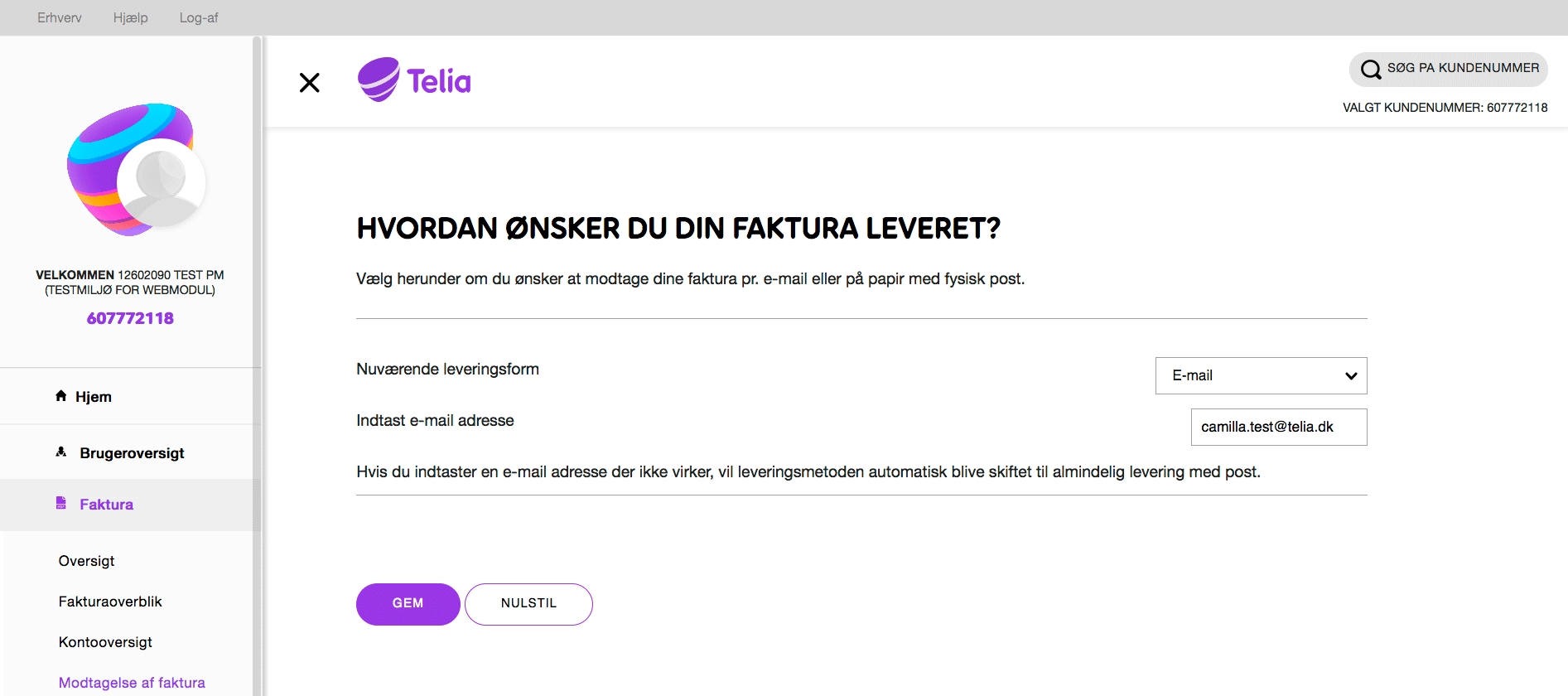Under fanen brugeroversigt kan du se alle de brugere, der er tilknyttet et specifikt kundenummer. Når du klikker dig ind på en specifik bruger, har du adgang til at se alle detaljer om den valgte brugers abonnement og ændre i instillingerne for abonnementet. F.eks hvis du skal skifte brugerens sim-kort eller ændre grænsen for dataforbrug i udlandet. Læs mere om de forskellige muligheder nedenfor:
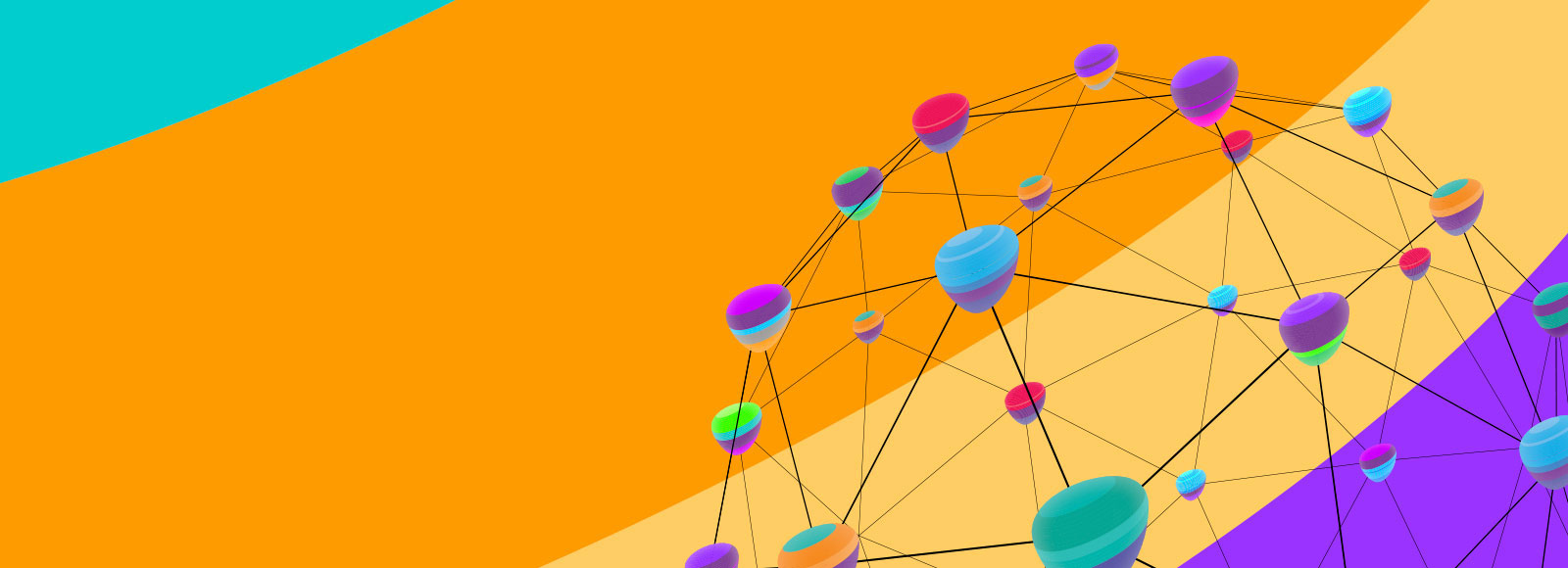
Brugermanual til selvbetjening for erhvervskunder
Herunder er en kompelt oversigt og beskrivelse over alle funktionaliteter i selvbetjeningsløsningen for erhvervskunder.
Herunder er en kompelt oversigt og beskrivelse over alle funktionaliteter i selvbetjeningsløsningen for erhvervskunder.